如何向戴尔提供日志文件、屏幕截图和错误消息
Summary: 有关如何将文件、屏幕截图和错误消息上传到服务请求的说明。
This article applies to
This article does not apply to
This article is not tied to any specific product.
Not all product versions are identified in this article.
Instructions
为什么我应该使用戴尔支持上传日志?
作为 Dell Digital Concierge 的一部分,我们为所有客户日志提供了一个通用的入口或暂存区域。
这实现了多个功能,包括:
- 安全性 - 一个安全、受保护、可信赖的平台,客户可以从中输入敏感数据(如日志),并将其安全地上传到戴尔支持领域。
- AI — 日志从两个入口点(dell.support.com 和 Tech Direct)进入一个环境,该环境向 AI 程序提供遥测数据,以检查并向工程师提出解决方案建议。
- 日志工具 - 日志将从这个单一暂存点上传到内部环境,从中吸收和组织日志以供工程师使用。
- 面向客户 — 后端的虚拟助手与 AI 和日志分析进行交互,以使用聊天或建议以及案例解决方案(最终)为客户提供帮助。
目录:
- 选项 1:使用您的戴尔帐户。
- 选项 2:没有戴尔帐户,但随后说明文件大小限制
- 显示所有选项的视频链接。
- 如果上述客户选项不起作用,则必须通过业务部门上报。
说明
选项 1 - 使用您的戴尔帐户。
- 转至 Dell.com/Support
- 如果您尚未登录,请登录您的帐户。

图 1:Dell Technologies 登录过程。
- 有关注册戴尔帐户或更新现有帐户的信息,请参阅如何注册以访问 Dell Technologies 在线支持或升级现有帐户。
- 登录失败会导致文件大小不超过 50 MB,附件限制为最多 5 个文件
- 选择 Support > Service Requests & Dispatch Status
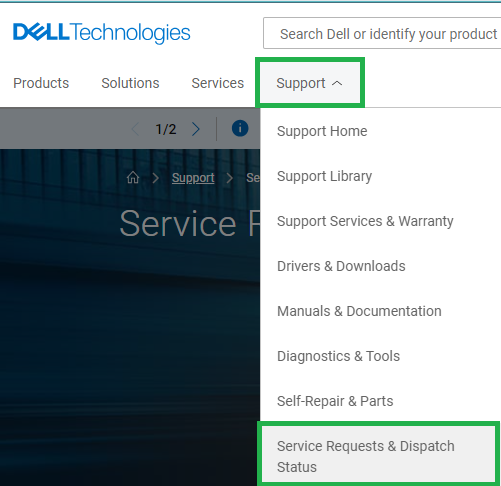
图 2:Dell Technologies 支持页面
- 使用服务请求 (SR) 编号搜索
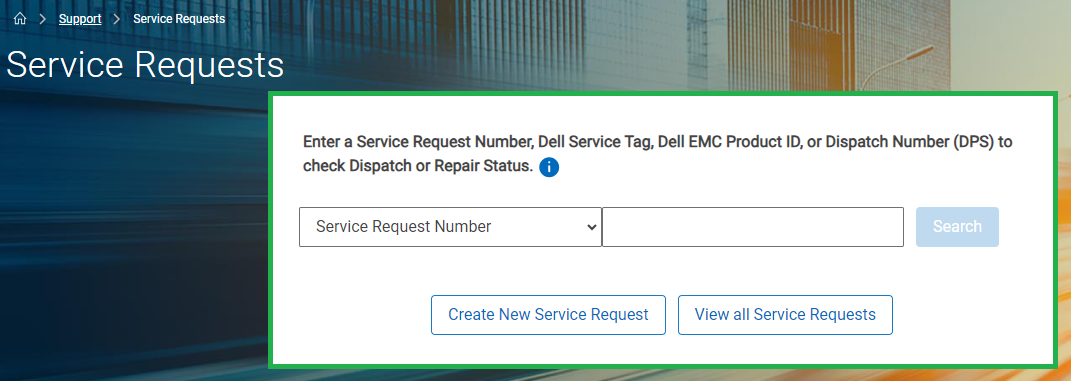
图 3:戴尔支持服务请求搜索
- 如果出现提示,您必须输入主要案例联系人的电子邮件地址
这可能不同于帐户登录,具体取决于案例的创建者。
支持工程师可以通过转到 SR 并查看案例联系人来查找此信息
支持工程师可以通过转到 SR 并查看案例联系人来查找此信息
- 找到匹配的服务请求编号后,将显示 Service Request Details 页面
- 在页面的“活动中心”部分中,请参阅附件。
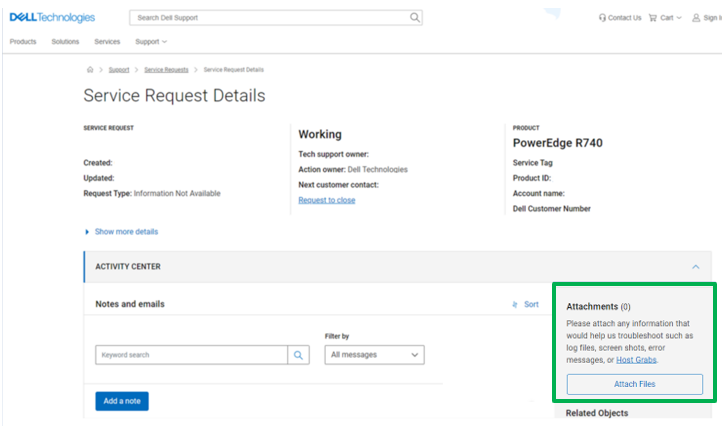
图 4:活动中心附件页面
- 单击 Data Files 按钮。
您可以拖放文件或选择要上传的文件。
- 将文件添加到上传窗口后,选择 Upload(逐个上传)或 Upload All
上传速度因文件大小和用户的本地网络速度而异。
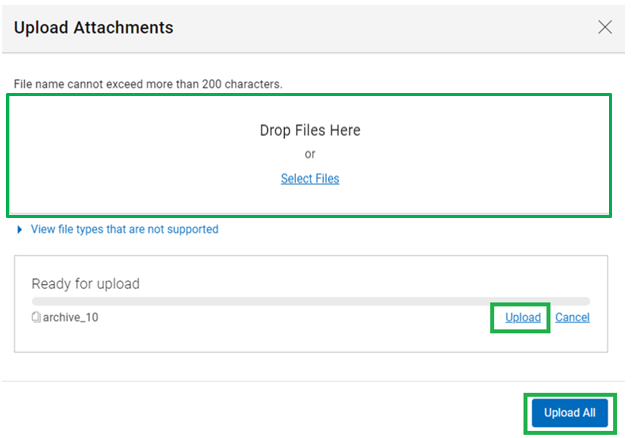
图 5:上传所选附件
- 上传文件后,它们将显示在戴尔工单工具和工程师的故障处理控制台中
选项 2 :在没有戴尔帐户的情况下上传日志。
(有关注册戴尔帐户或更新现有帐户的信息,请参阅 如何注册以访问 Dell Technologies 在线支持或升级现有帐户)
(由于您未登录,因此存在 50MB 的最大文件大小和 5 个文件的最大附件限制)
仔细检查一下。
- 选择 Support > Service Requests & Dispatch Status。
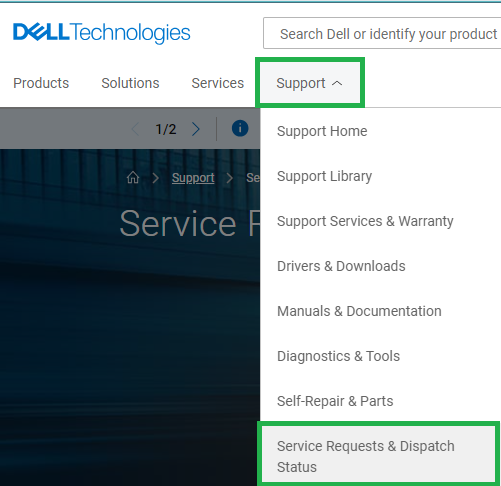
图 1:Dell Technologies 支持页面
- 使用服务请求 (SR) 编号搜索
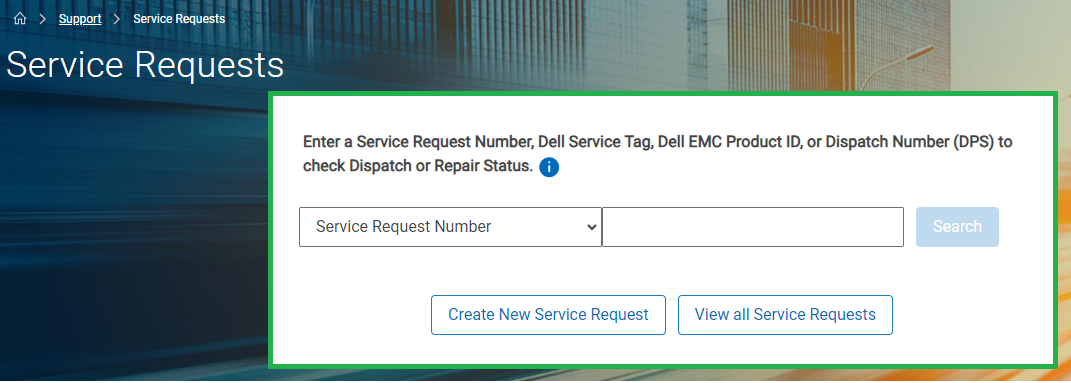
图 2:戴尔支持服务请求
- 如果出现提示,您必须输入主要案例联系人的电子邮件地址。
这可能不同于帐户登录,具体取决于案例的创建者。
支持工程师可以通过转到 SR 并查看案例联系人来找到此信息。
支持工程师可以通过转到 SR 并查看案例联系人来找到此信息。
- 找到匹配的服务请求编号后,将显示 Service Request Details 页面

图 3:活动中心附件页面
- 在页面的“活动中心”部分中,请参阅附件。
- 单击 Data Files 按钮。
您可以拖放文件或选择要上传的文件。
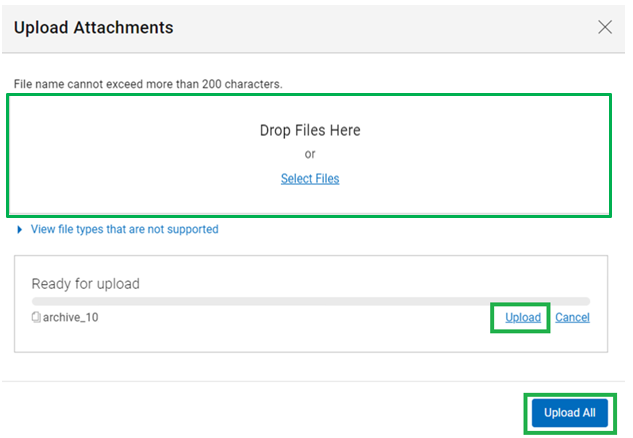
图 4:上传所选附件
- 将文件添加到上传窗口后,选择 Upload(逐个上传)或 Upload All
上传速度因文件大小和用户的本地网络速度而异。
- 上传文件后,它们将显示在戴尔工单工具和工程师的故障处理控制台中
Additional Information
Affected Products
Entry Level & MidrangeArticle Properties
Article Number: 000212038
Article Type: How To
Last Modified: 22 Jan 2025
Version: 8
Find answers to your questions from other Dell users
Support Services
Check if your device is covered by Support Services.